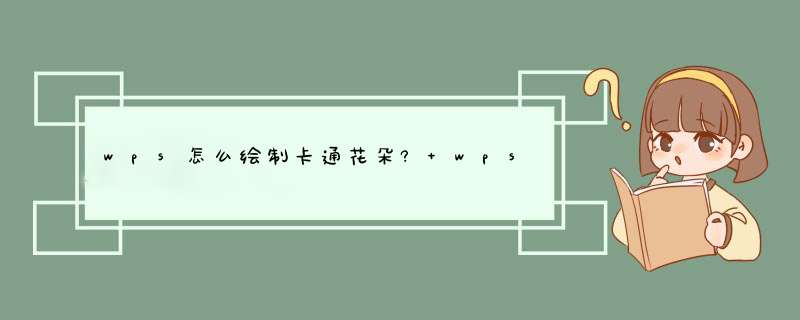
本经验主要讲述使用WPS文档设计一个花朵卡通图标,插入梯形,圆角矩形,水滴型,矩形,填充相应的颜色,组合就可以,下面我们就来就来看看详细的教程。
WPS Office Pro Plus 2016(wps2016专业增强版) 安装版+序列号+激活教程
- 类型:办公软件
- 大小:117MB
- 语言:简体中文
- 时间:2018-05-07
案例一:
1、打开WPS,新建空白文档,点击【插入】【形状】【梯形】。
2、绘制图形,将【填充】设置成棕色,【轮廓】设置成黑色。
3、点击【插入】【形状】【圆角矩形】。
4、点击【插入】【形状】【水滴型】。
5、绘制花瓣图形,复制多个形成三片,填充成黄色。
6、点击【插入】【形状】【矩形】。
7、绘制花柄跟叶子,填充绿色。
8、最后截图保存为图片,完成 *** 作。
案列二:
1、打开WPS,新建一个文件,点击插入→点击形状→椭圆形,然后颜色设置成绿色,调整好角度。作为一片叶子。
上一页12 下一页 阅读全文
欢迎分享,转载请注明来源:内存溢出

 微信扫一扫
微信扫一扫
 支付宝扫一扫
支付宝扫一扫
评论列表(0条)